În Kontur.Ekstern a existat posibilitatea de a transfera la documente fiscale primare (confirmând) declarațiile fiscale (la toate formele, cu excepția 2-NDFL). De exemplu, trimiteți documente care confirmă rata TVA, informații despre restituirile TVA și așa mai departe. d.
Această posibilitate nu implică noi responsabilități pentru furnizarea de documente primare pentru contribuabili. Dacă nu este necesară furnizarea documentelor primare împreună cu declarația, atunci această funcționalitate nu poate fi utilizată.
Trimiterea documentelor primare la rapoartele fiscale
1. În pagina principală a sistemului Contour.External, accesați secțiunea "FTS" și selectați "Rapoarte trimise".
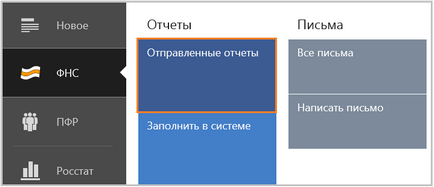
2. Va fi deschisă o listă de rapoarte trimise Serviciului Federal Federal. Faceți clic pe cel dorit. Posibilitatea de a trimite documentele inițiale în declarație apare după primirea chitanței la chitanță din taxă care vine în raport.
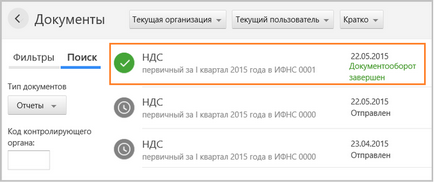
3. Faceți clic pe butonul "Pregătiți documentele" din raportul trimis.
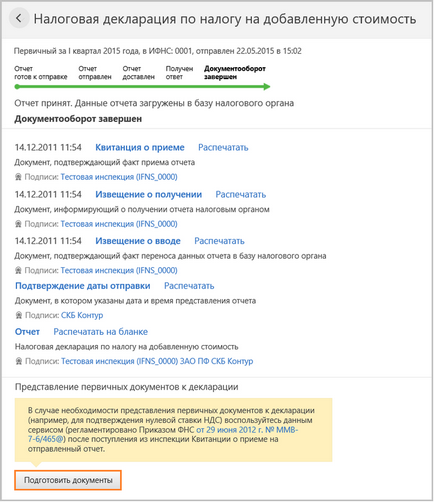
4. În fereastra următoare, ar trebui să alegeți modul în care vor fi adăugate documentele. Adăugați fișierele finite pot fi făcute pe linkul "Încărcați fișiere de pe computer" (puteți, de asemenea, să trageți și să plasați fișierele necesare în câmpul apărut). Dacă utilizați Dyadok pentru a schimba documente între contractori, atunci în fereastra apărută puteți face clic pe link-ul "Selectați documente în Diadoc".
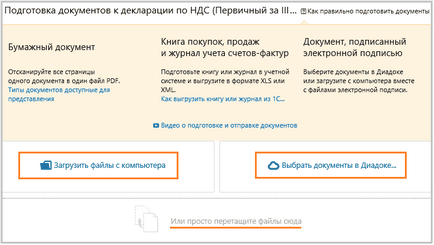
5. După ce faceți clic pe linkul "Descărcați documente", trebuie să selectați fișierele pe care doriți să le descărcați și să dați clic pe "Deschidere".
În inventar, puteți adăuga documente sub formă de copii de scanare (fișiere cu extensia jpg, tif, pdf etc.), precum și documente sub formă de xml-fișiere (fișiere cu extensia xml). În funcție de format, fișierele de scanare trebuie trimise în format jpg sau tif. Atunci când în sistem sunt descărcate alte formate de fișiere (de exemplu, pdf, doc, rtf, xls, docx, xslx, txt etc.), acestea sunt convertite automat în fișiere jpg.
Adăugați fișiere lipsă și puteți trece la pasul următor.
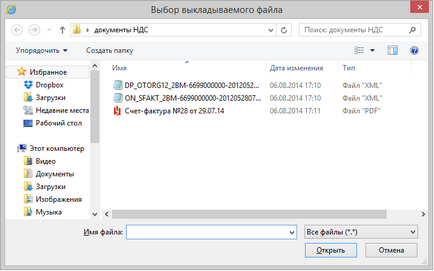
Sub formă de imagini de scanare:
- 0924 - factură
- 1665 - Nota de expediere
- 2181 - Actul de acceptare-livrare a lucrărilor (servicii)
- 2215 - Declarație vamală de marfă / declarație de tranzit
- 2216 - Fișă suplimentară la declarația vamală / declarația de tranzit privind mărfurile
- 2330 - Specificație (calcul, calcul) a prețului (valoare)
- 2234 - Carnet de expediție (TORG-12)
- 2745 - Adăugarea la contract
- 2766 - Acord (contract, contract)
- 2772 - factură de ajustare
Ca fișier xml:
- 0924 - factură,
- 0925 - Cartea de achiziții,
- 0926 - Carte de vânzări,
- 1004 - Jurnalul facturilor primite și emise,
- 2181 - Acte de acceptare-livrare de lucrări (servicii),
- 2232 - Foaie suplimentară Cărți de cumpărături,
- 2233 - Prospect suplimentar Cărți de vânzări,
- 2234 - factura de mărfuri (TORG-12),
- 2772 - factură de ajustare
De asemenea, după acordul cu inspecția, puteți atașa orice document selectând tipul cel mai adecvat de document.
6. Fișierele selectate vor fi descărcate și recunoscute. La sfârșitul procesului este afișată o listă de documente descărcate.
- Dacă starea "Necesită suplimentar" apare în dreptul documentului, faceți clic pe numele fișierului descărcat și continuați cu editarea.
- Dacă starea "Gata pentru trimitere" apare în dreptul documentului, nu este necesar să editați documentul.
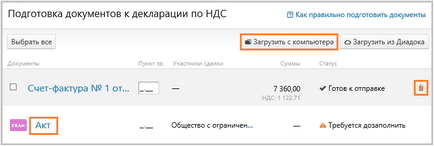
Dacă este necesar, puteți adăuga documente care lipsesc utilizând butonul "Descărcați de pe computer".
Pentru a șterge fișierele inutile, ar trebui să indicați linia cu documentul inutil și să faceți clic pe pictograma coșului de gunoi din partea dreaptă a liniei.
7. Editarea documentelor sub formă de imagini de scanare.
În fereastra de editare, selectați tipul documentului încărcat. În funcție de tipul selectat, vor apărea câmpuri care trebuie completate. Elementele necesare vor fi evidențiate în roz.
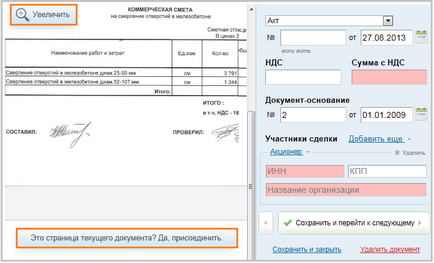
Dacă un document cu o hârtie curlată constă din mai multe pagini, ar trebui să le combinați apăsând butonul
În schimb, paginile suplimentare trebuie evidențiate într-un document nou făcând clic pe buton
După completarea tuturor elementelor, trebuie să dați clic pe butonul "Salvați și mutați la următorul" (dacă editați ultimul document din listă, atunci butonul va fi denumit "Salvați și închideți").
Documente sub formă de fișiere xml
Spre deosebire de copiile scanate, documentele sub formă de fișiere xml nu necesită editare.
Împreună cu XML-dosare, facturi, facturi de corecție, actul de acceptare-livrare a lucrărilor (servicii), precum și scrisoarea de trăsură (TORG-12), care urmează să fie transmise și fișierele SGN semnătură. Xml-fișiere și fișierele de semnătură corespunzătoare SGN să fie evacuate din acel program, în care se desfășoară documentul electronic cu contrapartide (de exemplu, DiaDoc).
Alte documente care pot fi transferate în inventar sub formă de fișiere xml (o carte de cumpărare, o carte de vânzare, un jurnal al facturilor primite și emise, o foaie suplimentară a cărții de cumpărare, o foaie suplimentară din cartea de vânzare) sunt transferate fără fișiere de semnături.
De exemplu, pentru a transfera o foaie de parcurs sub formă de xml, trebuie să adăugați 4 fișiere - două dintre ele trebuie să aibă extensia xml (titlul vânzătorului și titlul cumpărătorului) și cele două fișiere de semnătură corespunzătoare cu extensia sgn.
Dacă se găsesc erori în fișierul xml (de exemplu, "Titlul cumpărătorului nu este încărcat", "Semnătura pentru titlul cumpărătorului nu este încărcată"). atunci ar trebui să descărcați documentele care lipsesc. De asemenea, puteți șterge un astfel de document și îl puteți descărca din nou din programul în care a fost generat. După aceea, repetați încărcarea în Schiță.
8. Odată ce toate documentele necesare au fost editate, accesați lista și faceți clic pe butonul "Du-te la trimitere".
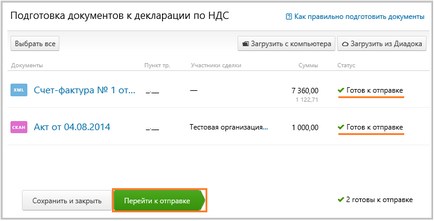
Butonul va fi inactiv până când starea "Pregătit pentru trimitere" va apărea în dreptul fiecărui document descărcat.
9. Se deschide o fereastră cu rezultatele scanării, în care faceți clic pe "Next". Butonul "Următorul" nu apare dacă se găsesc erori în formularul sau mesajul despre reprezentare. În acest caz, ar trebui să remediați erorile găsite și să reîncercați trimiterea.
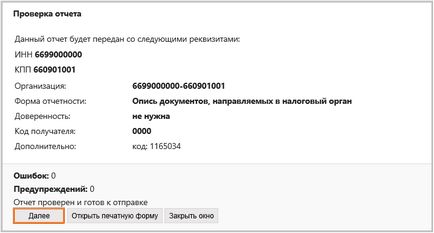
Dacă lista este semnată de un certificat al unui reprezentant autorizat, atunci împreună cu acesta este trimis un mesaj cu privire la reprezentare (POS) la taxă (meniul "Obligații și setări"> "Declarație de reprezentare").
Dacă formularul este semnat de certificatul reprezentantului legal (capul), mesajul de reprezentare nu este transmis.
10. În fereastra următoare, faceți clic pe butonul "Sign and send".
11. A fost trimis inventarul. Lista documentelor transferate în inventar și statutul procesării lor în cadrul Inspectoratului Fiscal vor fi păstrate în declarația fiscală.
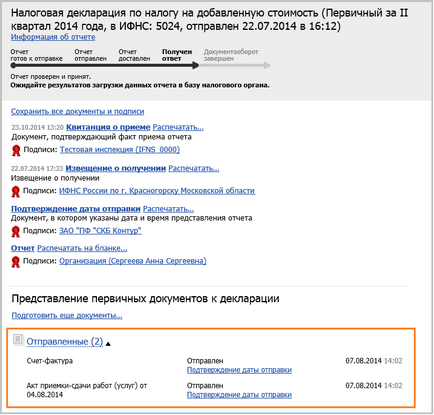
Starea prelucrării documentelor primare trimise în declarație:
- "Trimise" - documentele au fost trimise autorității fiscale. Data confirmării este confirmată. Sistemul afișează data și ora la care a fost trimis inventarul.
- "Livrat" - documentele au fost transmise autorității fiscale, primite "Aviz de primire";
- "Acceptat" - documentele sunt acceptate de autoritatea fiscală, au primit "Primirea pentru admitere". Sistemul va afișa data și ora primirii chitanței de la Inspectoratul Fiscal.
- "Respins" - documentele nu au fost acceptate de către autoritatea fiscală, a fost primit "Notificarea de refuz". Sistemul va afișa data și ora primirii unei notificări de la IFTS.
Informațiile au fost utile?
Articole similare
-
Faceți ca numerele documentelor din dosarul de declarație fiscală
-
Înregistrarea declarației pentru produse cosmetice, centru de certificare
Trimiteți-le prietenilor: